Hoy, al intentar iniciar una máquina virtual con Linux Ubuntu que usé hace tiempo para unos ejercicios de la escuela me di cuenta de que había olvidado la contraseña.
No me costaba nada reinstalar el sistema, pues solo lo usaba para fines didácticos, pero la pereza pudo conmigo y preferí resetear la contraseña del usuario, además de documentar el proceso.
Recomendado: mira la administración de usuarios en Ubuntu para que entiendas cómo obtenemos la lista de usuarios y reseteamos la contraseña.
Restablecer contraseña de Ubuntu
Enciende tu PC y mantén presionada la tecla Shift, eso hará que entres a las opciones del GRUB. En las opciones de inicio selecciona la opción de opciones avanzadas.

En el siguiente apartado selecciona el que tenga recovery o recuperación.
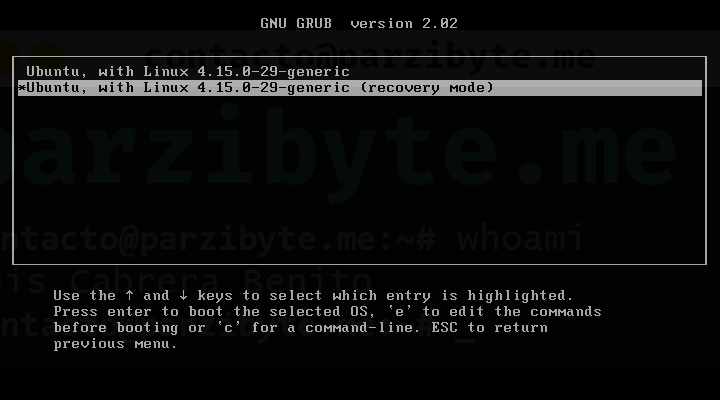
Aparecerá un menú, elige root. Con eso vamos a loguearnos como usuario root.
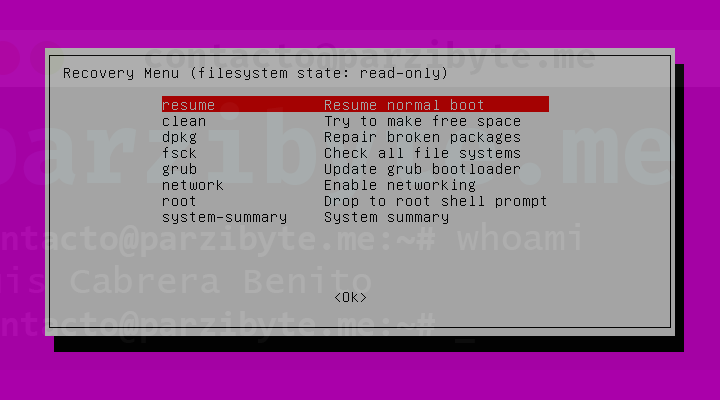
Espera a que inicie y ahora monta el sistema de archivos con:
mount -o remount,rw /

Si no sabes el nombre del usuario usa cat /etc/passwd como vimos en otro post. Cuando lo sepas ejecuta:
passwd nombre_de_usuario
Se pedirá la nueva contraseña y la confirmación de la misma.
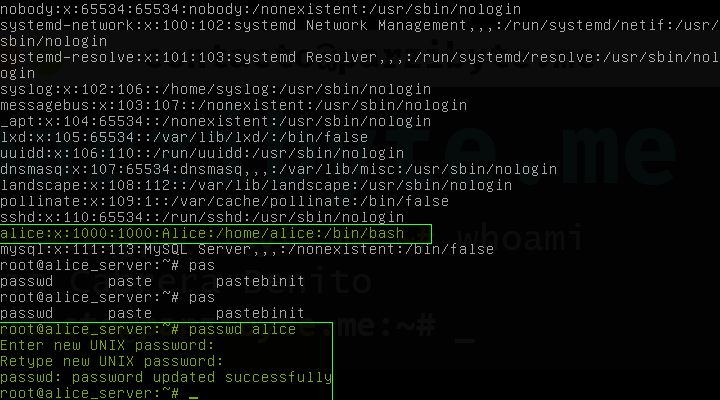
Has reseteado la contraseña correctamente. Si quieres cambiar la contraseña de otros usuarios sigue el mismo proceso.
Al terminar reinicia la PC, ya sea manualmente o ejecutando shutdown -r now.
